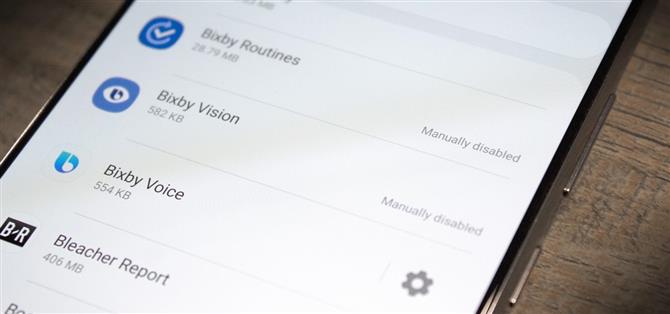თითქმის ათი წლის შემდეგ პირველი Galaxy Note და ჯერ კიდევ Galaxy Note 20 ჯერ კიდევ ვერ გადაჭრა ერთი ყველაზე დიდი პრობლემა: bloatware. ჯერ კიდევ არსებობს ზედმეტი 20 ზედმეტი ან ზედმეტი პროგრამა, რომლებიც ამ 1000 დოლარზე მეტ ტელეფონზეა. მიუხედავად იმისა, რომ ამას რამდენიმე მოწინავე ინსტრუმენტი სჭირდება, მათი ამოღება მაინც შესაძლებელია.
სამწუხაროდ, წლების განმავლობაში ეს პროცესი რთულდება. წარსულში შეგიძლიათ გამოიყენოთ აპები ან ფაილები პროცესის ავტომატიზირებისთვის. ამასთან, ამ აპებიდან მრავალი არ განახლებულა წლების განმავლობაში, რაც ართულებს რეკომენდაციას. შედეგად, უსაფუძვლო Galaxy Note 20 – ის მისაღწევად ყველაზე უსაფრთხო გზაა ADB– ის გამოყენება.
თუ ეს პირველად იყენებთ ADB- ს, მიჰყევით ინსტრუქციას ნაბიჯი 1-დან, მაგრამ თუ ეს თქვენი პირველი როდეო არ არის, გადადით ნაბიჯ 5-ზე, რომ დაიწყოთ მოცილების პროცესი.
რა დაგჭირდებათ
- ვინდოუსის, macOS ან Linux კომპიუტერი
- Galaxy Note 20 ან 20 Ultra
- USB მონაცემთა კაბელი
ნაბიჯი 1: ჩამოტვირთეთ პლატფორმა-ინსტრუმენტები
ჩართეთ კომპიუტერი, გახსენით თქვენი ბრაუზერი და ჩამოტვირთეთ Google– ის პლატფორმის ხელსაწყოები ქვემოთ მოცემული ბმულის გამოყენებით. ფაილები უფასოა და არსებობს ვერსიები სამივე პოპულარული დესკტოპის ოპერაციული სისტემისთვის.
- ჩამოტვირთეთ Google- ის პლატფორმა-ინსტრუმენტები: Windows | მაკ | Linux
ნაბიჯი 1: ამოიღეთ ZIP
პლატფორმული ხელსაწყოებით, რომლებიც ახლა გადმოწერილი გაქვთ, ამოიღეთ ფაილები ZIP გამწოვის გამოყენებით. შეგიძლიათ დააწკაპუნოთ ფაილზე მარჯვენა ღილაკით და აირჩიოთ “ამონაწერი აქ”, თუ Windows- ზე ხართ, ან უბრალოდ შეგიძლიათ ორმაგად დააჭიროთ მას, თუ Mac- ზე ხართ. მოპოვების შემდეგ, პლატფორმის ხელსაწყოების საქაღალდე გადაიტანეთ თქვენს სამუშაო მაგიდაზე, მარტივი წვდომისთვის.

ნაბიჯი 2: გახსენით მოთხოვნა პლატფორმის ხელსაწყოების საქაღალდეში
თქვენ ADB– ს მოსამზადებლად თითქმის დასრულებული გაქვთ. გახსენით ტერმინალი (Mac ან Linux) ან ბრძანების სტრიპტიზი (Windows) და შეყვანის CD, რომელსაც მოჰყვება სივრცე, მაგრამ ჯერ არ დააჭიროთ enter.
cd
ამის ნაცვლად, გადაიტანეთ პლატფორმის ხელსაწყოების საქაღალდე თქვენი სამუშაო მაგიდიდან და ჩამოაგდეთ იგი ბრძანების ფანჯრის თავზე. ეს ავტომატურად შეავსებს საქაღალდის სრულ გზას უშუალოდ თქვენს მიერ შეყვანილი “cd” – ის შემდეგ. ამის გაკეთების შემდეგ (მაგალითად: cd C: \ Users \ Jon \ Desktop), გააგრძელეთ და დააჭირეთ ღილაკს enter.
cd C: \ მომხმარებლები \ Jon \ Desktop
ნაბიჯი 3: USB გამართვის დაშვება
ახლა თქვენ მზად ხართ სატელეფონო პროცესის დასაწყებად. პირველ რიგში, თქვენ უნდა განბლოკოთ შემქმნელის ვარიანტები, სწრაფად დააჭიროთ ღილაკს “Build number” – ში -> ტელეფონის შესახებ -> პროგრამის ინფორმაცია შვიდჯერ.
- დამატებითი ინფორმაცია: როგორ განბლოკოთ პროგრამის დამალული პარამეტრები თქვენს Galaxy Note 20-ზე
შემქმნელის ვარიანტების განბლოკვის შემდეგ, დაბრუნდით პარამეტრებში და აირჩიეთ ახალი ვარიანტი (ის სიის ბოლოშია). ჩართეთ “USB გამართვის” გადართვა, შემდეგ დააკავშირეთ ტელეფონი თქვენს კომპიუტერთან USB მონაცემთა კაბელის გამოყენებით. გამოჩნდება მოთხოვნა, რომელიც ითხოვს USB გამართვის შეცდომას. შეამოწმეთ “ამ კომპიუტერიდან ყოველთვის დაშვება”, შემდეგ შეეხეთ “კარგი”.

თუ რაიმე მიზეზით ვერ ხედავთ მოთხოვნას, ნაბიჯი 2-დან გადამისამართებული ბრძანების ფანჯარაში შეიტანეთ შემდეგი ბრძანება. მას შემდეგ რაც დააჭირეთ ღილაკს, უნდა ნახოთ “USB გამართვის შეცვლის დაშვება”.
ADB მოწყობილობები
MacOS და Linux მომხმარებლებისთვის, თქვენ უნდა დაამატოთ “./” თითოეული ADB ბრძანების შესრულებამდე. ამ ბრძანების ნაცვლად, ის გამოიყურება “./დამატების მოწყობილობებისთვის”. გააკეთე ეს ნებისმიერი ბრძანებით, რომელიც იწყება “adb” – ით.
- არ გამოტოვოთ: როგორ უნდა დააყენოთ ADB თქვენს ტელეფონზე და კომპიუტერში
ნაბიჯი 4: დააინსტალირეთ პაკეტის სახელის Viewer 2.0
ADB– ის დაყენებით, ახლა შეგიძლიათ გაგზავნოთ ბრძანებები bloatware აპების გამორთვისთვის. ამისათვის თქვენ უნდა იცოდეთ ნებისმიერი აპის პაკეტის სახელი, რომლის თავიდან აცილებაც გსურთ. თქვენი ტელეფონი სტანდარტულად არ იძლევა ამ ინფორმაციას, მაგრამ მესამე მხარის აპით, როგორიცაა Package Name Viewer 2.0, მისი მიღება მარტივია.
- Play Store ბმული: პაკეტის სახელი Viewer 2.0 (უფასო)

ნაბიჯი 5: მიიღეთ პაკეტის სახელები
გახსენით პაკეტის სახელი Viewer 2.0 და მთავარ გვერდზე იქნება ორი ჩანართი: მომხმარებლის აპები და სისტემური პროგრამები. როგორც წესი, აპები, რომლებსაც bloatware დაარქმევდით, წინასწარ დაინსტალირებული სისტემის პროგრამები იქნებოდა. ფრთხილად იყავით – მათი სახელების საწინააღმდეგოდ, ორივე ჩანართში შეგიძლიათ ნახოთ bloatware აპები.
ყველა აპის სახელით მისი პაკეტის სახელი. მომხმარებლის წინაშე მდგომი სახელებისგან განსხვავებით, ეს არის სიმბოლოების სერია, რომლებიც დაყოფილია წერტილებით, თითქმის ჩამორჩენილი URL. თქვენ შეგიძლიათ შეარჩიოთ იმდენი აპი, რამდენიც გსურთ, შემდეგ დააჭირეთ წითელ ღილაკს ეკრანის ქვედა ნაწილში მათი პაკეტის სახელების კოპირებისთვის თქვენს ბუფერში. ამის შემდეგ შეგიძლიათ ჩასვათ ღრუბელზე დაფუძნებული შენიშვნების აპლიკაციაში, როგორიცაა Google Keep, რათა კომპიუტერზე წვდომა გახდეს მარტივი.


ნაბიჯი 6: ამოიღეთ Bloatware
სისტემის აპის გამორთვის მიზნით, ნაბიჯი 2დან შეიტანეთ შემდეგი ბრძანება გადამისამართებული ბრძანების ფანჯარაში. შეცვალეთ პირველი აპის, რომლის ამოღებაც გსურთ, პაკეტის ნამდვილი სახელით, შემდეგ კი დააჭირეთ ღილაკს enter.
ADB shell pm დეინსტალაცია -k – მომხმარებელი 0
გახსოვდეთ, რომ macOS- ისა და Linux- ის მომხმარებლების უმეტესობამ, და ვინდოუსის ზოგიერთმა მომხმარებლებმაც კი, ბრძანება უნდა დაიწყოს “./adb” – ით და არა მხოლოდ “adb”, რომ ეს შესრულდეს:
./ adb shell pm დეინსტალაცია -k – მომხმარებელი 0
მიუხედავად ბრძანებისა, რომელიც იყენებს “დეინსტალაციას”, ეს მხოლოდ აპს გათიშავს. ეს ფაქტობრივად იგივეა, რაც დეინსტალაცია, გარდა ორიგინალი APK არ არის წაშლილი (ყველა სხვა მონაცემი წაიშლება) და თუ ტელეფონს ქარხნულად გადააყენებთ, ის ხელახლა ჩაირთვება.
გაიმეორეთ ეს ბრძანება ყველა bloatware პროგრამისთვის, რომლის ამოღებაც გსურთ. იმისათვის, რომ საქმე ცოტათი გაამარტივოთ, შეგიძლიათ თავად გაგზავნოთ ეს ბრძანება:
ADB ჭურვი
ან კიდევ, Mac და Linux და Windows– ის ზოგიერთი მომხმარებლისთვის, რომლებიც მიიღებენ შეცდომას „Command not found“:
./ ADB ჭურვი
ამ ბრძანების გაგზავნისთანავე, ეს არ უნდა იყოს ყველა მომდევნო ბრძანების დასაწყისში. ახლა, თქვენ უბრალოდ უნდა გაგზავნოთ ეს დანარჩენი აპებისთვის:
pm დეინსტალაცია -k – მომხმარებელი 0
უბრალოდ შეცვალეთ ნაწილი თითოეული აპით, რომლის გამორთვა გსურთ. რჩევა, დააჭირეთ თქვენს კლავიატურაზე ზემოთ ისარს, რომ შეავსოთ ბოლო აკრეფილი ბრძანება. თქვენ უბრალოდ უნდა წაშალოთ და ჩაანაცვლოთ პაკეტის სახელი, დაზოგავთ უამრავ დროს გადატვირთვისთვის –k –user 0 განმეორებით.


წაშლის აპების ჩამონათვალი
საქმეების გასაადვილებლად, ქვემოთ ჩამოთვლილია bloatware- ები, რომლებსაც ჩვეულებრივ ვაშლით.
AM / FM რადიო ADb shell pm დეინსტალაცია -k – მომხმარებელი 0 com.dsi.ant.sample.acquirechannelsadb shell pm დეინსტალაცია -k – მომხმარებელი 0 com.dsi.ant.service.socketadb shell pm uninstall -k –user 0 com.dsi.ant.serveradb shell pm წაშალოთ -k –user 0 com.dsi.ant.plugins.antplusBIXBYadb shell pm წაშალოთ -k –user 0 com.samsung.android.bixby.wakeupadb shell pm წაშალოთ -k –user 0 com.samsung.android.app.spageadb shell pm დეინსტალაცია -k – მომხმარებელი 0 com.samsung.android.app.routinesadb shell pm uninstall -k –user 0 com.samsung.android.bixby.serviceadb shell pm დეინსტალაცია – k –user 0 com.samsung.android.visionintelligenceadb shell pm დეინსტალაცია -k –user 0 com.samsung.android.bixby.agentadb shell pm uninstall -k –user 0 com.samsung.android.bixby.agent.dummyadb shell pm დეინსტალაცია -k – მომხმარებელი 0 com.samsung.android.bixbyvision.frameworkadb shell pm uninstall -k –user 0 com.samsung.systemui.bixby2FACEBOOKad shell shell uninstall -k –user 0 com.facebook.katanaadb shell pm წაშალეთ -k – მომხმარებელი 0 com.facebook.systemadb shel l pm წაშლა -k –user 0 com.facebook.appmanageradb shell pm uninstall -k –user 0 com.facebook.servicesFLIPBOARDadb shell pm uninstall -k –user 0 flipboard.boxer.appSAMSUNG AR DOODLESadb shell pm წაშლა -k – -user 0 com.samsung.android.ardrawingSAMSUNG AR EMOJIadb shell pm დეინსტალაცია -k –user 0 com.samsung.android.aremojiadb shell pm uninstall -k –user 0 com.sec.android.mimage.avatarstickersadb shell pm დეინსტალაცია – k – მომხმარებელი 0 com.samsung.android.emojiupdaterSAMSUNG BROWSERadb shell pm uninstall -k –user 0 com.sec.android.app.sbrowseradb shell pm uninstall -k –user 0 com.samsung.android.app.sbrowseredgeSAMSUNG KIDSadb shell pm დეინსტალაცია -k – 0 მომხმარებელი com.samsung.android.kidsinstallerSAMSUNG SECURE WI-FIadb shell pm წაშლა -k – მომხმარებელი 0 com.samsung.android.fastSAMSUNG VOICEMAILadb shell pm წაშლა -k – მომხმარებელი 0 com.samsung. vvm.se
თუ თქვენ მოხდა სხვა აპლიკაციის ჩავარდნა
თუ აპის წაშლა იწვევს აპის გაფუჭებას ან სხვა პრობლემებს, საჭიროა მხოლოდ მისი დაბრუნება, პრობლემის მოსაგვარებლად. შეიყვანეთ შემდეგი კოდი, შეცვალეთ თქვენი გამორთული აპის პაკეტის სახელი:
adb shell cmd პაკეტის ინსტალაცია
თქვენი კავშირი დაცული უნდა იყოს ყოველთვიური გადასახადის გარეშე. მიიღეთ მთელი ცხოვრების განმავლობაში გამოწერილი VPN შეუზღუდავი ყველა თქვენი მოწყობილობისთვის ერთჯერადი შენაძენის გამოყენებით ახალი Android How Shop- იდან და უყურეთ Hulu- ს ან Netflix- ს რეგიონული შეზღუდვების გარეშე.
იყიდეთ ახლა (80% ფასდაკლებით)>